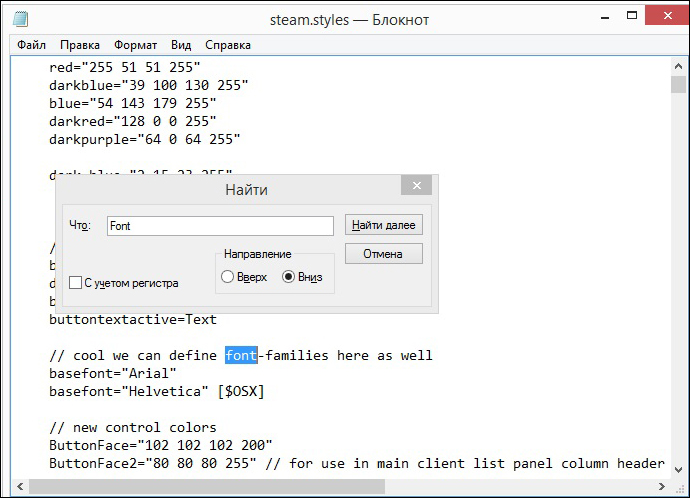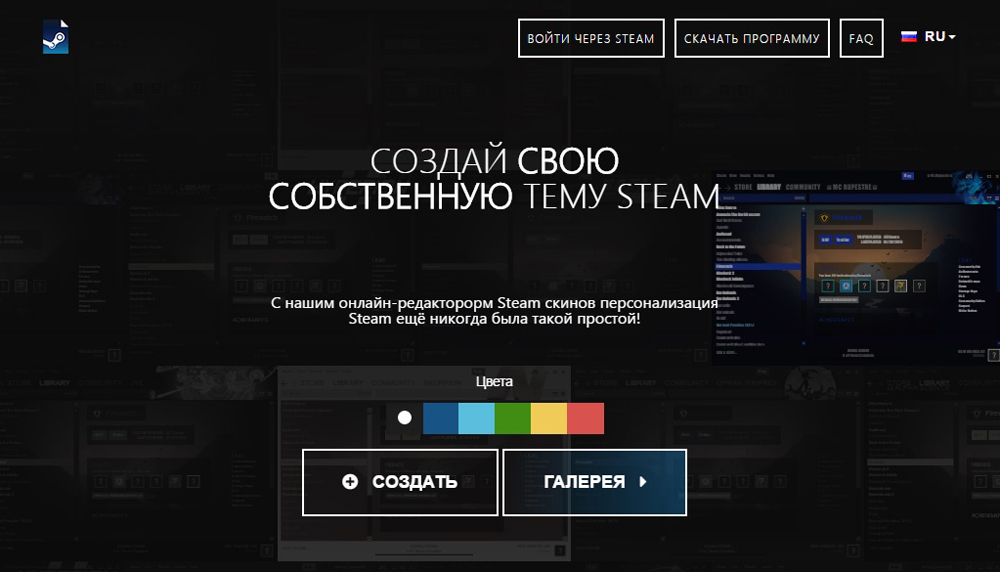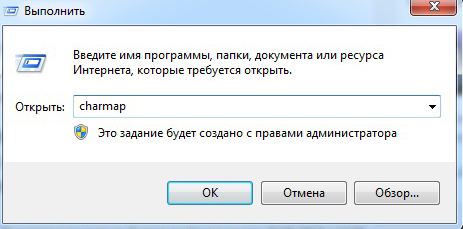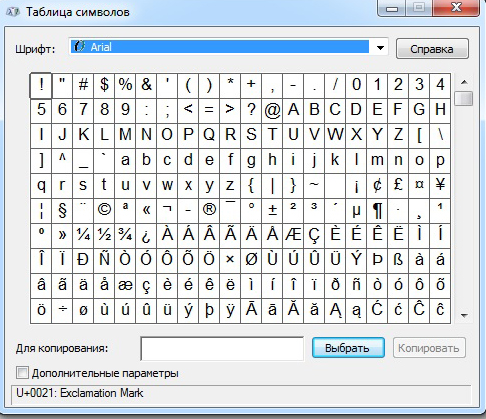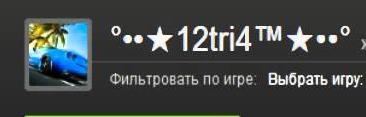По умолчанию в приложении Steam используется шрифт Arial и не предусмотрено каких-либо инструментов для его изменения. В то же время, многим пользователям не нравится такое оформление, особенно много претензий к тому, что буквы слишком мелкие и трудночитаемые. Кроме того, геймеры любят выразительно оформлять свой ник и профиль в целом, используя необычное изображение себя и своей подписи.
Рассмотрим, возможно ли и как изменить шрифт в Steam. Можно сделать это вручную, путём внесения изменений в программный файл. Также в интернете есть специальные сервисы и приложения, которые позволяют полностью поменять шрифт и оформление в Стиме, включая и цветовое решение, и возможность добавить различные картинки.
Редактирование параметров шрифта
Многие геймеры озадачены, как писать в чате нестандартным шрифтом и оформить ник в другой цвет. Все параметры прописаны в одном файле:
- Зайдите в Program Files на системном диске и найдите папку Steam. Если у вас 64-битная система, она будет в Program Files (х86).
- Перейдите в директорию resource, а затем в style.
- Найдите файл steam.styles и откройте его при помощи программы Word.
Вы увидите массив текста, где указаны все параметры оформления. На самом деле файл очень большой и, если вы хотите поменять сам шрифт или только его размер, тогда это можно сделать вручную. Если вы хотите сменить оформление, то лучше воспользоваться специальными сервисами и программами.
Инструкция, как поменять размер шрифта:
- Поставьте курсор в начало файла.
- Вызовите команду «Найти».
- Введите font-size=.
Поиск в файле steam.styles
- В строках меняйте числовые значения по своему усмотрению.
- Вы можете сделать это автоматически. Например, чтобы все 14-е буквы написать 16-ми, нажмите на кнопку «Заменить», введите в поле «Найти» «font-size=14», а в «Заменить на» – «font-size=16».
Можно менять не везде, а в отдельных элементах. По тому же принципу пиши значения цвета:
- Цвет прописывается в начале документа в параметре «Text». Это может быть текст различных элементов.
- После знака равенства в кавычках идёт числовое значение цвета в системе RGBA, где A – это альфа-канал, отвечающий за прозрачность. Если напишешь 0, будет невидимый текст, а 255 — абсолютно непрозрачный.
ВАЖНО. При запуске клиента Стим, все изменения, которые вы внесли в файл steam.styles будут отменены. При загрузке приложение начнёт его обновление до первоначального состояния. Чтобы этого не произошло, нужно заблокировать такую возможность. Для этого нужно, чтобы в момент запуска программы этот файл был открыт. Тогда его нельзя будет заменить обновлённым.
Чтобы не открывать его каждый раз вручную, занесите его в папку «Автозагрузка» через меню «Пуск». Таким образом, он будет запускаться при старте системы. И когда вы включите Стим, он будет открыт и все ваши изменения отобразятся в клиенте.
Создание своего стиля
Чтобы не производит манипуляций с автозапуском, вы можете просто создать свой файл styles:
- Откройте Program Files, далее
- Создайте папку с любым названием из латинских букв.
- В ней создайте resource, далее styles.
- Поместите в неё файл steam.styles.
- Зайдите в настройки клиента, раздел «Интерфейс» и выберете из списка стиля только что созданный вами (название соответствует папке, которую вы создали во 2 пункте).
В файле .styles вы можете вручную поменять не только шрифт, но и различные цвета оформления. Но на самом деле, делать это в текстовом редакторе очень неудобно. Лучше воспользоваться одним из сервисов в интернете.
Общий порядок действий у них одинаковый:
- Зайдите на сайт-конструктор скина, например: http://steamcustomizer.com.
Cайт-конструктор скина steamcustomizer.com
- Настройте оформление, как вам нравится.
- Нажмите «Загрузить».
- Начнётся загрузка установочного файла скина. Для того чтобы его запустить, понадобится утилита StSkin, которую можно скачать на том же сайте бесплатно: http://steamcustomizer.com/download.
- Следуйте инструкции по установке.
Таким способом вы сможете изменить шрифт и стиль оформления и загрузить его в программу.
Многие геймеры не уделяют особого внимания стилю интерфейса, зато практически все хотят сделать себе оригинально и красиво написанный ник:
- Можно поменять цвет ника, поставив перед ним в профиле символ ^. После него пишется цифра, обозначающая цвет:
- Красный (1);
- Зелёный (2);
- Жёлтый (3);
- Синий (4);
- Розовый (5);
- Голубой (6);
Вы можете ставить этот символ перед каждой буквой или перед некоторыми и придавать им определённый цвет. В итоге ваш ник будет написан разноцветными буквами.
- Можно написать ник необычными символами. По запросу «Красивые шрифты для Стима» в интернете вы можете найти сайты, где представлено множество интересных шрифтов и значков. Просто скопируйте их в свой ник. Или сохраните в документе на компьютере, чтобы поменять на какой-то новый, когда прежний вам наскучит.
- Чтобы вставить символ из тех, что есть в вашей системе:
- Нажмите «Выполнить» из меню Пуск.
- Введите в строке charmap.
Команда charmap в Windows
- Появится окно со всеми символами всех шрифтов, установленных на вашем компьютере.
Таблица символов в Windows
- Наберите свой ник теми значками, которые вам нравятся, и нажмите «Копировать».
- Вставьте в свой профиль.
Второй способ предпочтительней третьего, потому что при его использовании обычно гарантировано, что буквы в Стиме отобразятся точно так же, как и на экране в документе. А если вы сами выбираете, то в клиенте они могут превратиться в совершенно другие значки.
И напоследок стоит упомянуть о такой возможной проблеме, как появление в Стиме искажённых шрифтов. Такое часто возникает при обновлении до Windows 10. Дело всё в том, что при обновлении системы некоторые шрифты были перепутаны с Arial, который по умолчанию используется в Стиме. Чтобы исправить неполадку, нужно найти и удалить из системы проблемные шрифты. В интернете есть иллюстрированные руководства, помогающие понять, какой именно шрифт пришёл на смену Arial в Steam.
Таким образом, если вам не нравится оформление Стима, вы можете изменить для него шрифты или цветовое решение. При несложных операциях, таких как смена цвета, размера или типа, можно обойтись ручным редактированием файла steam.styles. Если же вы хотите добавить разнообразия многим элементам, то воспользуйтесь специальными конструкторами с графическим интерфейсом. А в случае, когда вам просто нужен оригинальный ник, просто скачайте необычные символы и красивые буквы и скопируйте в свой профиль. Оставляйте в комментариях свои советы, как ещё можно украсить интерфейс платформы и сделать его более удобным для восприятия.
Если вы активно пользуетесь Стимом, играя в нем в различные игры, наверняка не раз видели пользователей, ник которых написан нестандартным шрифтом. По умолчанию Steam использует Arial, но в этом сервисе присутствует возможность написания и нестандартным шрифтом. Читайте далее, чтобы узнать, как это сделать.
Как поменять шрифт в Стиме
На самом деле Steam не поддерживает использование других шрифтов, отличных от Arial, но вы можете использовать спец. символы, которые по начертанию похожи на буквы. При этом они отличаются внешне. С помощью необычного шрифта вы сможете выделиться среди других пользователей игрового сервиса.
Чтобы вам не пришлось долго искать необходимое сочетание клавиш для особых символов, приведем полный их перечень:
Английские буквы
A — Ꭿ 凡 Ꮨ ∀ ₳ Ǻ ǻ α ά Ά ẫ Ắ ắ Ằ ằ ẳ Ẵ ẵ Ä ª ä Å À Á Â å ã â à á Ã ᗩ ᵰ
B — ℬ Ᏸ β ฿ ß Ђ ᗷ ᗸ ᗹ ᗽ ᗾ ᗿ Ɓ ƀ ხ 方 ␢ Ꮄ
C -☾ ℭ ℂ Ç ¢ ç Č ċ Ċ ĉ ς Ĉ ć Ć č Ḉ ḉ ⊂ Ꮸ ₡ ¢
D — ᗫ Ɗ Ď ď Đ đ ð ∂ ₫ ȡ
E — ℯ ໂ ६ £ Ē ℮ ē Ė ė Ę ě Ě ę Έ ê ξ Ê È € É ∑ Ế Ề Ể Ễ é è ع Є є έ ε
F — ℱ ₣ ƒ ∮ Ḟ ḟ ჶ ᶂ φ╒
G — Ꮹ Ꮆ ℊ Ǥ ǥ Ĝ ĝ Ğ ğ Ġ ġ Ģ ģ פ ᶃ ₲
H — ℍ ℋ ℎ ℌ ℏ ዙ Ꮵ Ĥ Ħ ħ Ή ♅ 廾 Ћ ђ Ḩ Һ ḩ♄
I — ℐ ℑ ί ι Ï Ί Î ì Ì í Í î ϊ ΐ Ĩ ĩ Ī ī Ĭ ĭ İ į Į Ꭵ
J — ჟ Ĵ ĵ ᶖ ɉ
K — ₭ Ꮶ Ќ k ќ ķ Ķ Ҝ ҝ ﻸ ᶄ
L — ℒ ℓ Ŀ ŀ £ Ĺ ĺ Ļ ļ λ ₤ Ł ł ľ Ľ Ḽ ḽ ȴ Ꮭ £ Ꮑ
M — ℳ ʍ ᶆ Ḿ ḿ ♍ ᗰ ᙢ 爪 ♏ ₥
N — ℕ η ñ ח Ñ ή ŋ Ŋ Ń ń Ņ ņ Ň ň ʼn ȵ ℵ ₦
O — ℴ ტ ٥ Ό ó ό σ ǿ Ǿ Θ ò Ó Ò Ô ô Ö ö Õ õ ờ ớ ọ Ọ ợ Ợ ø Ø Ό Ở Ờ Ớ Ổ ổ Ợ Ō ō
P — ℙ ℘ þ Þ ρ Ꭾ Ꮅ 尸 Ҏ ҏ ᶈ ₱ ☧ ᖘ ק ァ
Q — ℚ q Q ᶐ Ǭ ǭ ჹ
R — ℝ ℜ ℛ ℟ ჩ ᖇ ř Ř ŗ Ŗ ŕ Ŕ ᶉ Ꮢ 尺
S — Ꮥ Ṧ ṧ ȿ ى § Ś ś š Š ş Ş ŝ Ŝ ₰ ∫ $ ֆ
T — ₸ † T t τ ΐ Ţ ţ Ť ť ŧ Ŧ ィ 干 Ṫ ṫ ナ Ꮏ Ꮖ テ ₮
U — ∪ ᙀ Ũ ⋒ Ủ Ừ Ử Ữ Ự ύ ϋ Ù ú Ú ΰ ù Û û Ü ử ữ ự Џ ü ừ Ũ ũ Ū ū Ŭ ŭ ų Ų ű Ű ů Ů
V — ✔ ✓ ∨ √ Ꮙ Ṽ ṽ ᶌ / ℣ ʋ
W — ₩ ẃ Ẃ ẁ Ẁ ẅ ώ ω ŵ Ŵ Ꮤ Ꮃ ฬ ᗯ ᙡ Ẅ ѡ ಎ ಭ Ꮚ Ꮗ ผ ฝ พ ฟ
X — χ × ✗ ✘ ᙭ ჯ Ẍ ẍ ᶍ ⏆
Y — ɣ Ꭹ Ꮍ Ẏ ẏ ϒ ɤ ¥ り
Русские буквы
А — Ꭿ ₳ Ǻ ǻ α ά Ǡ ẫ Ắ ắ Ằ ằ ẳ Ẵ ẵ Ä ª ä Å À Á Â å ã â à á Ã ᗩ @ Ⱥ Ǟ
Б — Ҕ ҕ Ϭ ϭ চ ঢ় ƃ ɓ
В — ℬ Ᏸ β ฿ ß ᗷ ᗽ ᗾ ᗿ Ɓ Ᏸ ᗸ ᗹ ᛔ
Г — ୮ ┍ ℾ
Д — ℊ ∂
Е — ℰ ℯ ໂ ६ Ē ℮ ē Ė ė Ę ě Ě ę Έ ê Ê È € É Ế Ề Ể Ễ é è عЄ є έ ε Ҿ ҿ
Ж — ᛤ ♅ Җ җ Ӝ ӝ Ӂ ӂ
З — Յ ℨ ჳ
И — น ự Ӥ ӥ Ũ ũ Ū ū Ŭ ŭ Ù ú Ú ù Ҋ ҋ
К — ᛕ ₭ Ꮶ Ќ k ќ ķ Ķ Ҝ ҝ ᶄ Ҡ ҡ
Л — ለ ሉ ሊ ሌ ል ሎ Ꮧ Ꮑ
М — ጠ ᛖ ℳ ʍ ᶆ Ḿ ḿ ᗰ ᙢ 爪 ₥
Н — ਮ ዘ ዙ ዚ ዛ ዜ ዝ ዞ ዟ ℍ ℋ ℎ ℌ ℏ ዙ Ꮵ Ĥ Ħ Ή Ḩ Ӈ ӈ
О — ტ ó ό σ ǿ Ǿ Θ ò Ó Ò Ô ô Ö ö Õ õ ờ ớ ọ Ọ ợ Ợ ø Ø Ό Ở Ờ Ớ Ổ Ợ Ō ō Ő
П — Ո ग ກ ⋒ Ҧ ҧ
Р — թ ℙ ℘ ρ Ꭾ Ꮅ 尸 Ҏ ҏ ᶈ ₱ ☧ ᖘ ק ₽ Ƿ Ҏ ҏ
С — Ⴚ ☾ ℭ ℂ Ç ¢ ç Č ċ Ċ ĉ ς Ĉ ć Ć č Ḉ ḉ ⊂ Ꮸ ₡ ¢
Т — ⍑ ⍡ T t τ Ţ Ť Ŧ Ṫ ₮
У — ע ɣ Ꭹ Ꮍ Ẏ ẏ ϒ ɤ ¥ ௶ Ⴘ
Ф — Փ փ Ⴔ ቁ ቂ ቃ ቄ ቅ ቆ ቇ ቈ ᛄ
Х — χ × ✗ ✘ ᙭ ჯ Ẍ ẍ ᶍ
Ц — Ա ų
Ч — Կ կ ੫ Ⴁ Ӵ ӵ Ҹ ҹ
Ш — ש ᗯ ᙡ ω
Щ — պ ખ
Ъ — Ѣ ѣ ৮
Ы — Ӹ ӹ
Ь — Ѣ ѣ ৮
Э — ∋ ∌ ∍ ヨ Ӭ ӭ ℈
Ю — ਠ
Читайте также: Как изменить свой ник в Steam
Для того чтобы написать свой ник необычным шрифтом, просто скопируйте нужную букву и вставьте ее в поле ввода ника. Таким образом, написав свой ник по 1 букве, вы сможете придать ему необычный вид. Кроме использования нестандартного начертания символов, вы можете добавить особые украшения к своему нику в виде сердечек, кружков и т.п. Вот некоторые из них:
✿ * εїз❣•۰•●○●ōゃ ♥ ๑۩ﺴ ☺ ☻✖╄ஐﻬ ► ◄ ↔ ↕ ▪ ▫ ☼ ♦ ▀ ▄ █▌ ▐░ ▒ ▬♦ ◊ ◦ ☼ ♠♣ ◘ ◙ ♫ ♪ ♪ の → あ ぃ £ ❤# @ & * ❁ ❀ ✿ ✾ ❃ ✺ ❇ ❈ ❊ ❉ ✱ ✲ ✩ ✫ ✬ ✭ ✮ ✰ ✪ ¤ ☼ ☀ ☽ ☾ ❤ ღ☻ ☺ ❂ ◕ Θ o O ♋ ☯ ㊝ ۰ • ● ▪ ▫ ๑ ☂ × ÷ = ≠ ∞ ˇ ± √ ☀ ☁ ☂ ☃ ☄ ☇ ☈ ☊ ☋ ☌ ☍ ☑ ☒☢ ☸ ☹ ☺ ☻ ☼ ☽ ☾ ♠ ♢ ♣ ♥ ♦ ✙ ✈ ✉ ✌ ✁♝ ♞♯♩♪♫♮ ☪ ♈ ₪ ™ ♂✿ ♥ の ↑ ↓ ← → ㊣ ○ ● ○▲ ■ □ ▼ § ¥ 〒 ¢ £ ♀ ♂ &⁂ ↂ░ ✐✌✍✡✓✔✕✖ ♂ ♀ ♥ ☺ ☻ ► ◄ ↔ ↕ ♥ ▪ ▫ ☼ ♦ ▀ ▄ █ ▌ ▐ ░ ▒ ▬ ♦ ◊ ◘ ◙ ◦ ☼ ♠ ♣ ◘ ◙ ♫ ♪ ♪ ✄☪☣☢☠ ░ ▒ ▬ ♦ ◊ ◦ ♠ ♣ ۰•● ❤ ●•۰► ◄ ↔ ↕ ▪ ▫ ☼ ♦ ♂♀♥❤☜☞☎☏⊙◎ ☺☻☼↔↕▪ ▒♪♪の★☆→あぃ£Ю〓 §♥¤๑⊹⊱⋛⋌⋚⊰⊹ ๑۩۩.. ..۩۩๑ ๑۩۞۩๑ ✲ ❈ ✿ ✲ ❈ ➹ ~.~ ◕‿- ❣ ✚ ✪ ✣ ✤ ✥ ✦❉ ❥ ❦ ❧ ❃ ❂ ❁ ❀ ✄ ☪ ☣ ☢ ☠ ☭ღღღ ☀ ☁ ☂ ☃ ☄ ☇ ☈ ☊ ☋ ☌ ☍ⓛⓞⓥⓔ๑•ิ.•ั๑ ๑۩۞۩๑ ✿ ♢ ♣ ♥ ♦ ✙✈ ✉ ✌ ✁ ✎ ✐ ❀ ✰ ❁ ❤ ❥ ❦❧ ➳ ➽
εїз❣•۰•●○●ゃ ō ゃ ♥ ๑۩
♥, °, ♪, $, ۩ , ღ, ♀, •, ♂, ○, ๑, ¤, †, ‡, ☆, ♠, ☼, ۞, ☺, ☻, ♣, ♫, ®, Θ, Ω, ©.
❶❷❸❹❺❻❼❽❾❿
➊➋➌➍➎➏➐➑➒➓
➀➁➂➃➄➅➆➇➈➉
Как и в случае с необычным шрифтом вам достаточно будет просто скопировать нужные символы и вставить в поле ввода ника. Вы можете использовать данные символы не только при написании своего ника, но и при общении в Стиме. Например, с их помощью можно написать сообщение своему другу или отписаться у кого-нибудь на стене. Правда, стоит учитывать, что подобный шрифт плохо читаем, поэтому не стоит злоупотреблять им не стоит. Используйте его только тогда, когда это действительно необходимо, и вы хотите выделить какую-то свою важную мысль.
Читайте также: Как сделать невидимый ник в Стиме
Теперь вы знаете, как пользоваться нестандартным шрифтом в Steam. Если вы знаете что-либо еще про смену шрифта в Стиме, то напишите об этом в комментариях.
Не новичкам в мире компьютерных игр хорошо известна онлайн-платформа Steam. Она предоставляет доступ к огромной коллекции игр и различных программ, а также позволяет стать участником многопользовательских онлайн-баталий и сервисам потокового вещания. Игры относятся к индустрии развлечений. Поэтому каждый игрок знает цену различным украшательствам, ищет способность хоть как-то выделиться. Например, эксклюзивным ником, техникой игры или даже использованием уникального шрифта в написании своего ника. Вот почему запрос «как сделать красивый ник в Стиме шрифт» — популярен в поисковых системах.
Использование этого популярного сервиса вполне оправдано, достаточно всего лишь перечислить все его достоинства, а это:
- Удобная загрузка приложений на компьютер или мобильное устройство,
- Пополнение коллекции софта и регулярное обновление версий,
- Возможность сохранять игр в облаке,
- Возможность голосового общения между геймерами многопользовательских игр, а также ведение переписки.
Безопасно загрузить Steam можно на нашем сайте по прямой ссылке.
Ник другим шрифтом возможно ли это
Хорошая новость для тех пользователей, кто задаётся вопросом, как сделать ник в Стиме другим шрифтом: функционал платформы позволяет это сделать. В качестве шрифтов можно выбрать те, которые есть на форуме онлайн-магазина, в таблице символов на компьютере пользователя, а также загрузить понравившийся шрифт из Интернета. Оформленный оригинальным способом ник пользователя будет отображаться не только в профиле пользователя, но и в форме, в различных разделах, витринах.
Обратите внимание! В Интернете представлено огромное количество шрифтов в различных стилях оформления, но есть вероятность, что из-за различия в графике при использовании его в Steam он будет отображаться некорректно. Поэтому стоит подбирать тот стиль, который в Стиме будет воспринят «дружелюбно».
Как изменить шрифт в Стиме
Для изменения шрифта на главной странице учётной записи необходимо нажать на надпись: «Настроить профиль в Steam».
Затем перейти в пункт меню «Основное» и найти строку «Имя профиля». Значение этого параметра можно удалить и вставить новый – другим шрифтом. Затем кликнуть мышью по кнопке «Сохранить».
Главная задача данной статьи, впрочем, не ответ на вопрос, как поменять ник шрифта в Стиме, а где раздобыть коллекцию шрифтов и значков для создания уникального ника. Наиболее популярным у пользователей местом поиска для преобразования ника – это сайт MtextSymbol.com. Смысл работы с сайтом проста: вводишь свой них в поле (1), выбираешь стиль оформления, копируешь результат (2) и вставляешь его в имя профиля в Стиме.
Также интересные символы для ника можно отыскать в таблице символов на компьютере. Для этого нужно нажать комбинацию символов Win+R и в появившемся окне ввести команду charmap. Загрузится таблица символов, в которой можно насобирать буквы. Нужная буква отмечается мышью (1). Затем необходимо нажать на «Выбрать» (2). Забрать её можно из поля «Для копирования» (3).
Также немало полезных советов, по поиску своего «я» в нике для Стима, можно найти в Интернете.
Вы обращали внимание, что интерфейс в приложении Steam неудобный. Буквы мелкие, трудночитаемые. Что предпринять? Рассмотрим, как поменять шрифт в Steam.
Содержание
- Особенности
- Как поменять шрифт ника в Steam
- Важная особенность
- Использование онлайн сервисов
- Вывод
Особенности
Приложение использует шрифт Arial. Инструментов по его изменению в Steam разработчиками не предусмотрено. Что предпринять? Вручную отредактируйте файл с настройками приложения. Рассмотрим подробнее как изменить шрифт в Steam, ник, статус.
Параметры оформления прописаны в специальном файле «steam.styles». Чтобы открыть его, в Проводнике перейдите:
Если установлена не шестидесяти четырех разрядная ОС, ищите файл в папке «Program Files».
Откройте его любым текстовым редактором, установленным в ОС. Переместите курсор на начало кода документа. Активируйте команду «Найти». Используйте «Горячие» клавиши «Crtl+F», Пропишите:
Измените числовые значения.
Отредактируйте числа автоматически. Например, чтобы шрифт 14 размера сделать 24, перейдите:
Сохраните изменения.
Важная особенность
После закрытия файла с настройками и перезапуске приложения, внесенные изменения, не сохранятся. При открытии приложения запустится обновление клиента до первоначального состояния. Что предпринять? При запуске клиента, файл оставьте открытым. Чтобы не запускать его вручную, переместите в директорию «Автозагрузка». Он запустится при старте ОС. При запуске Steam изменения отобразятся в клиенте.
Использование онлайн сервисов
Редактировать файл «steam.styles», неудобно. Что предпринять? Воспользуйтесь специализированным сервисом: http://steamcustomizer.com. Авторизуйтесь на сайте прописав логин и пароль от Steam.
Настройте оформление. Измените шрифт, поменяйте цветовую гамму. Нажмите «Скачать».
Файл скина загрузится. Для его запуска нужна утилита StSkin. Скачайте ее бесплатно по адресу: http://steamcustomizer.com/download.
Установите ее, нажав два раза ЛКМ по скачанному «exe» файлу. Инсталляция простая, не вызовет сложностей даже у начинающих пользователей. Запустите приложение, выберите скачанный файл скина.
Следуйте инструкциям. Оформление поменяется.
Это хороший способ для редактирования шрифта и стиля оформления.
Вывод
Мы рассмотрели, как изменить размер шрифта и оформление Steam. Отредактируйте файл «steam.styles» вручную. Если ручное редактирование покажется сложным, воспользуйтесь онлайн сервисом.
Valve является лидером в распространении игр для ПК, и не зря: ни один клиент не приближается к числу установок Steam, и ни один клиент не предлагает такое же количество игр. Сезонные распродажи в Steam стали чем-то легендарным, предлагая некоторые из последних хитов почти по абсурдно низким ценам. Это не делает его идеальным клиент, хотя, пользовательский интерфейс часто критикуется за его уродства.Учитывая, что Steam обеспечивает поддержку скинов, должно быть удивительно обнаружить, что интерфейс по умолчанию может быть изменен достаточно широко, даже без моддинг ноу-хау. Довольно несколько вариантов скрыты в рамках ресурсов, что означает, что Вы можете сделать много изменений, выполнив следующие несколько шагов.
1. Откройте проводник Windows, либо нажмите на ярлык «Мой компьютер» / «Этот компьютер». 2. Выберите жесткий диск, на который Вы установили Steam. Для многих пользователей, это будет диск по умолчанию («C:»). Отсюда, укажите путь к папке «Program Files». Вы можете иметь папку «Program Files (x86)»; если это так, то Steam должен быть установлен именно там.
3. Перейдите по следующему пути в папке Steam:
resourcestyles
В результате этого действия полный путь к папке со стилями Steam будет завесить от того, какая у Вас разрядность операционной системы (x86 или x64):
C:Program FilesSteamresourcestyles
или
C:Program Files (x86)Steamresourcestyles
4. В папке «стилей», будет только два различных файла, оба из которых имеют расширение ”.styles”, которое может быть скрыто в зависимости от настроек вашего компьютера. Этот формат файла на самом деле не существует. Просто откройте “steam.styles” с помощью блокнота или любого другого текстового редактора. Файл “steam.styles” содержит большое количество текста, и не всегда ясно, что именно там написано. При просмотре файла стиля, используйте сочетание клавиш “Ctrl + F”, чтобы найти параметр, который Вы хотите изменить. В данном случае, мы хотим изменить шрифт, следовательно, нам надо найти параметр “Font”.
5. После того, как Вы нашли строку с параметрами шрифта, Вам необходимо изменить только первую строку этого набора значений. Шрифт по умолчанию в ОС Windows является Arial, хотя вы можете изменить его на что-нибудь другое. Изменение шрифта в этом файле будет изменять его по всему Steam UI, так что имеет смысл подобрать тот шрифт, который удобнее читать. Перезапустите Steam, как только Вы сделаете все изменения, так как они не вступят в силу без этого шага. После изменения каких-либо других параметров так же необходима перезагрузка. Изменение шрифта Steam – это только пример того, как можно кастомизировать клиент.
На этом всё. Делитесь комментариями, подписывайтесь на наши новости и оставайтесь с нами.
Форматирование текста в Стиме – отличный способ показать, насколько хорошо вы владеете функционалом платформы. Это очень удобно, позволяет легко выделять главное, структурировать текст… Попробуйте!
Надоело автообновление Стима? Написали здесь, как отключить.
Функции форматирования
Красивый текст для Стима можно создать собственными руками – Сообщество поддерживает работу со специальной системой разметки. С помощью нескольких символов можно добиться нужного эффекта – практически, как в HTML. Если вы хоть немного знакомы с тегами, будет легко разобраться в принципах разметки.
Сразу отметим, сделать цветной текст в Стиме нельзя – но можно поменять многое другое. Даже если вы никогда раньше не встречались с HTML – не огорчайтесь. Мы простым и понятным языком объясним, как получить желаемый результат.
Пользоваться опциями форматирования можно в личном профиле, в сообщениях и комментариях внутри Сообщества, при создании руководств и тому подобное.
Начинаем редактирование текста Steam? Сначала поговорим о специальных опциях! Обратите внимание, открывающий и закрывающий теги всегда нужно ставить с двух сторон от текста, отступив пробел.
- Используйте [h1] Заголовок [/h1], чтобы выделить фразу в качестве заголовка (буквы будут больше и толще);
- Если вы хотите скрыть написанное под черным квадратом – . Чтобы посмотреть слово или фразу, нужно навести на черный спойлер курсор;Показать скрытое содержаниеСкрыто
- [noparse] Не обрабатывать [b]теги[/b]. Эта сложная на вид комбинация позволяет не обрабатывать теги внутри предложения.
Шрифты
А сейчас немного поговорим о шрифтах – расскажем, как сделать жирный текст в Стиме или применять курсив. Вы удивитесь количеству доступных возможностей!
- [b] Полужирный [/b] – выделяет слова или целые предложения для акцентирования внимания;
- [u] Подчёркнутый [/u] – нижнее подчеркивание слова, фразы, предложения;
- [i] Курсив [/i]. Позволяет писать тонким наклонным шрифтом;
- [strike] Зачёркнутый [/strike] – если вы хотите перечеркнуть написанное горизонтальной чертой;
- [code] Моноширинный [/code]. Это шрифт разработчика, позволяет соъранять пробелы.
Разобрались, как сделать зачеркнутый текст в Стиме или подчеркнуть нужную часть предложения. На очереди специальные инструменты форматирования, без которых не обойтись при создании руководства.
- Небольшая комбинация [hr][/hr] позволяет прочертить горизонтальную линию;
- Чтобы добавить цитату, введите [quote=author] Цитирование [/quote].;
- Теперь создаем ссылки, идеально вписывающиеся в основной массив: [url=store.steampowered.com] Ссылка [/url].
Обратите внимание: виджеты для конкретной страницы в магазине или видео на Ютубе создаются автоматически, достаточно просто вставить ссылку соответствующего вида.
Что еще следует знать о том, как выделить текст в Стиме? Обязательно изучите создание списков!
Списки
Нумерованные
[olist]
[*] Пункт 1
[*] Пункт 2
[*] Пункт 3
[/olist]
Маркированные
[list]
[*] Пункт 1
[*] Пункт 2
[*] Пункт 3
[/list]
Таблицы
Последнее, о чем мы расскажем – создание небольших несложных таблиц. Удивительно, каким функционалом форматирования обладает платформа.
[table]
[tr]
[th] Первая строка первого столбца [/th]
[th] Первая строка второго столбца [/th]
[/tr]
[tr]
[td] Строчка 2 столбец 1 [/td]
[td] Строчка 2 столбец 2 [/td]
[/tr]
[tr]
[td] Строчка 3 столбик 1 [/td]
[td] Строка 3 столбик 2 [/td]
[/tr]
[/table]
Мы не знаем, как сделать синий текст в Стиме, зато смогли познакомить вас с основными инструментами форматирования – хоть сейчас приступайте к оформлению написанного в профиле или составляйте новый гайд для других пользователей. Удачи!
Продолжаем знакомить вас и с основными, и с расширенными функциями платформы. Читайте, как выключить музыку в Стиме.
Как сделать необычные ники в Steam.
Steam уже давно не просто магазин игр с распродажами, но и большое коммьюнити игроков, не только играющих, но и общающихся в личке и на форумах проекта Гейба Ньюэлла.
Естественно, из-за этого ценность крутых ников в Стим возрастает: хороший никнейм привлекает больше внимания собеседника. Рассказываем в этом гайде, как сделать длинный ник в Стим, расскажем о необычных шрифтах и символах для никнейма в Steam и как сделать пустой ник.
Где найти бесплатные ключи Стим, как активировать ключ Steam
Как сделать длинный ник в Стим
По умолчанию на ник в Стиме распространяются ограничения, и одно из них — ограничение в 16 символов для символов кириллицы. При том, что на английском можно вписать в имя до 32 символов.
Но есть баг (или фича), как сделать длинный ник в Steam. Для этого:
- Откройте приложение Steam на ПК – мобильный телефон или сайт в браузере не подойдут
- В правом нижнем углу приложения нажмите на кнопку «Друзья и чат»
- В открывшемся окне нажмите на иконку выпадающего меню рядом со своим текущим никнеймом
- Нажмите на пункт «Изменить имя профиля»
- Введите желаемый длинный ник, нажмите кнопку «Подтвердить»
- Готово, вы установили длинный ник!
В скриншотах:
Необычные шрифты Стим
Для того, чтобы сделать ник Стим с необычным шрифтом, выберите один (или несколько) шрифтов из списка нимже и составьте нужную вам фразу.
Список шрифтов, которые подходят для никнейма в Steam
- 𝒜𝒞𝒟𝒢𝒥𝒦𝒪𝒫𝒬𝒮𝒯𝒰𝒱𝒲𝒳𝒴𝒵 broken
- 𝓐𝓑𝓒𝓓𝓔𝓕𝓖𝓗𝓘𝓙𝓚𝓛𝓜𝓝𝓞𝓟𝓠𝓡𝓢𝓣𝓤𝓥𝓦𝓧𝓨𝓩
- 𝓪𝓫𝓬𝓭𝓮𝓯𝓰𝓱𝓲𝓳𝓴𝓵𝓶𝓷𝓸𝓹𝓺𝓻𝓼𝓽𝓾𝓿𝔀𝔁𝔂𝔃
- 𝑨𝑩𝑪𝑫𝑬𝑭𝑮𝑯𝑰𝑱𝑲𝑳𝑴𝑶𝑷𝑸𝑹𝑺𝑻𝑼𝑽𝑾𝑿𝒀𝒁
- 𝒂𝒃𝒄𝒅𝒆𝒇𝒈𝒉𝒊𝒋𝒌𝒍𝒎𝒏𝒐𝒑𝒒𝒓𝒔𝒕𝒖𝒗𝒘𝒙𝒚𝒛
- 𝔄𝔅𝔇𝔈𝔉𝔊𝔍𝔎𝔏𝔐𝔑𝔒𝔓𝔔𝔖𝔗𝔘𝔙𝔚𝔛𝔜
- 𝕬𝕭𝕮𝕯𝕰𝕱𝕲𝕳𝕴𝕵𝕶𝕷𝕸𝕹𝕺𝕻𝕼𝕽𝕾𝕿𝖀𝖁𝖂𝖃𝖄𝖅
- 𝖆𝖇𝖈𝖉𝖊𝖋𝖌𝖍𝖎𝖏𝖐𝖑𝖒𝖓𝖔𝖕𝖖𝖗𝖘𝖙𝖚𝖛𝖜𝖝𝖞𝖟
- 𝔸𝔹ℂ𝔻𝔼𝔽𝔾ℍ𝕀𝕁𝕂𝕃𝕄ℕ𝕆ℙℚℝ𝕊𝕋𝕌𝕍𝕎𝕏𝕐ℤ
- 𝕒𝕓𝕔𝕕𝕖𝕗𝕘𝕙𝕚𝕛𝕜𝕝𝕞𝕟𝕠𝕡𝕢𝕣𝕤𝕥𝕦𝕧𝕨𝕩𝕪𝕫
- ABCDEFGH IJKLMNOPQRSTUVWXY Z
- ᴀ в с ᴅ ᴇ ғ ɢ н ɪ ᴊ ᴋ ʟ м ɴ o ᴘ ʀ s т ᴜ v ᴡ x ʏ ᴢ
- abcdefghijklmnopqrstuvwxyz
- 𝐴𝐵𝐶𝐷𝐸𝐹𝐺𝐻𝐼𝐽𝐾𝐿𝑀𝑁𝑂𝑃𝑄𝑅𝑆𝑇𝑈𝑉𝑊𝑋𝑌𝑍
- 𝟎𝟏𝟐𝟑𝟒𝟓𝟔𝟕𝟖𝟗
- ➀➁➂➃➄➅➆➇➈➉
- ➊➋➌➍➎➏➐➑➒➓
- 𝐀 𝐁 𝐂 𝐃 𝐄 𝐅 𝐆 𝐇 𝐈 𝐉 𝐊 𝐋 𝐌 𝐍 𝐎 𝐏 𝐐 𝐑 𝐒 𝐓 𝐔 𝐕 𝐖 𝐗 𝐘 𝐙
- 𝐚 𝐛 𝐜 𝐝 𝐞 𝐟 𝐠 𝐡 𝐢 𝐣 𝐤 𝐥 𝐦 𝐧 𝐨 𝐩 𝐪 𝐫 𝐬 𝐭 𝐮 𝐯 𝐰 𝐱 𝐲 𝐳
- 𐌀 𐌁 𐌂 𐌃 𐌄 𐌅 𐌾 𐋏 𐌆 𐌳 𐌊 𐌋 𐌑 𐌽 𐍈 𐌓 𐍉 𐍂 𐍃 𐌕 𐌵 𐠨 𐤔 𐌗 𐍅 乙
- ᵃ ᵇ ᶜ ᵈ ᵉ ᶠ ᵍ ʰ ᶤ ʲ ᵏ ˡ ᵐ ᶰ ᵒ ᵖ ᵠ ʳ ˢ ᵗ ᵘ ᵛ ʷ ˣ ʸ ᶻ
- ᗩ ᗷ ᑕ ᗪ ᗴ ᖴ Ǥ ᕼ Ꭵ ᒎ ᛕ ᒪ ᗰ ᑎ ᗝ ᑭ Ɋ ᖇ ᔕ 丅 ᑌ ᐯ ᗯ ᙭ Ƴ 乙
- 卂 乃 匚 ᗪ 乇 千 Ꮆ 卄 丨 フ Ҝ ㄥ 爪 几 ㄖ 卩 Ɋ 尺 丂 ㄒ ㄩ ᐯ 山 乂 ㄚ 乙
- Ⓐ Ⓑ Ⓒ Ⓓ Ⓔ Ⓕ Ⓖ Ⓗ Ⓘ Ⓙ Ⓚ Ⓛ Ⓜ Ⓝ Ⓞ Ⓟ Ⓠ Ⓡ Ⓢ Ⓣ Ⓤ Ⓥ Ⓦ Ⓧ Ⓨ Ⓩ
- ⓐ ⓑ ⓒ ⓓ ⓔ ⓕ ⓖ ⓗ ⓘ ⓙ ⓚ ⓛ ⓜ ⓝ ⓞ ⓟ ⓠ ⓡ ⓢ ⓣ ⓤ ⓥ ⓦ ⓧ ⓨ ⓩ
- ɐ q ɔ p ǝ ɟ ƃ ɥ ! ɾ ʞ ן ɯ u o d b ɹ s ʇ n ʌ ʍ x ʎ z
- a в c d e ғ g н ι j ĸ l м n o p q r ѕ т υ v w х y z
Символы для ников Стим
Чтобы добавить в ник Стим необычный или красивый символ, выберите подходящий из списка ниже и скопируйте его в свой Steam-никнейм.
Список символов для ника в Стим
- A – Ꭿ 凡 Ꮨ ∀ ₳ Ǻ ǻ α ά Ά ẫ Ắ ắ Ằ ằ ẳ Ẵ ẵ Ä ª ä Å À Á Â å ã â à á Ã ᗩ ᵰ
- B – ℬ Ᏸ β ฿ ß Ђ ᗷ ᗸ ᗹ ᗽ ᗾ ᗿ Ɓ ƀ ხ 方 ␢ Ꮄ
- C -☾ ℭ ℂ Ç ¢ ç Č ċ Ċ ĉ ς Ĉ ć Ć č Ḉ ḉ ⊂ Ꮸ ₡ ¢
- D – ᗫ Ɗ Ď ď Đ đ ð ∂ ₫ ȡ
- E – ℯ ໂ ६ £ Ē ℮ ē Ė ė Ę ě Ě ę Έ ê ξ Ê È € É ∑ Ế Ề Ể Ễ é è ع Є є έ ε
- F – ℱ ₣ ƒ ∮ Ḟ ḟ ჶ ᶂ φ╒
- G – Ꮹ Ꮆ ℊ Ǥ ǥ Ĝ ĝ Ğ ğ Ġ ġ Ģ ģ פ ᶃ ₲
- H – ℍ ℋ ℎ ℌ ℏ ዙ Ꮵ Ĥ Ħ ħ Ή ♅ 廾 Ћ ђ Ḩ Һ ḩ♄
- I – ℐ ℑ ί ι Ï Ί Î ì Ì í Í î ϊ ΐ Ĩ ĩ Ī ī Ĭ ĭ İ į Į Ꭵ
- J – ჟ Ĵ ĵ ᶖ ɉ
- K – ₭ Ꮶ Ќ k ќ ķ Ķ Ҝ ҝ ﻸ ᶄ
- L – ℒ ℓ Ŀ ŀ £ Ĺ ĺ Ļ ļ λ ₤ Ł ł ľ Ľ Ḽ ḽ ȴ Ꮭ £ Ꮑ
- M – ℳ ʍ ᶆ Ḿ ḿ ♍ ᗰ ᙢ 爪 ♏ ₥
- N – ℕ η ñ ח Ñ ή ŋ Ŋ Ń ń Ņ ņ Ň ň ʼn ȵ ℵ ₦
- O – ℴ ტ ٥ Ό ó ό σ ǿ Ǿ Θ ò Ó Ò Ô ô Ö ö Õ õ ờ ớ ọ Ọ ợ Ợ ø Ø Ό Ở Ờ Ớ Ổ ổ Ợ Ō ō
- P – ℙ ℘ þ Þ ρ Ꭾ Ꮅ 尸 Ҏ ҏ ᶈ ₱ ☧ ᖘ ק ァ
- Q – ℚ q Q ᶐ Ǭ ǭ ჹ
- R – ℝ ℜ ℛ ℟ ჩ ᖇ ř Ř ŗ Ŗ ŕ Ŕ ᶉ Ꮢ 尺
- S – Ꮥ Ṧ ṧ ȿ ى § Ś ś š Š ş Ş ŝ Ŝ ₰ ∫ $ ֆ
- T – ₸ † T t τ ΐ Ţ ţ Ť ť ŧ Ŧ ィ 干 Ṫ ṫ ナ Ꮏ Ꮖ テ ₮
- U – ∪ ᙀ Ũ ⋒ Ủ Ừ Ử Ữ Ự ύ ϋ Ù ú Ú ΰ ù Û û Ü ử ữ ự Џ ü ừ Ũ ũ Ū ū Ŭ ŭ ų Ų ű Ű ů Ů
- V – ✔ ✓ ∨ √ Ꮙ Ṽ ṽ ᶌ / ℣ ʋ
- W – ₩ ẃ Ẃ ẁ Ẁ ẅ ώ ω ŵ Ŵ Ꮤ Ꮃ ฬ ᗯ ᙡ Ẅ ѡ ಎ ಭ Ꮚ Ꮗ ผ ฝ พ ฟ
- X – χ × ✗ ✘ ᙭ ჯ Ẍ ẍ ᶍ ⏆
- Y – ɣ Ꭹ Ꮍ Ẏ ẏ ϒ ɤ ¥ り
- Z – ℤ ℨ ჳ 乙 Ẑ ẑ ɀ Ꮓ
- ✿ * εїз❣•۰•●○●ōゃ ♥ ๑۩ﺴ ☺ ☻✖╄ஐﻬ ► ◄ ↔ ↕ ▪ ▫ ☼ ♦ ▀ ▄ █▌ ▐░ ▒ ▬♦ ◊ ◦ ☼ ♠♣ ◘ ◙ ♫ ♪ ♪ の → あ ぃ £ ❤# @ & * ❁ ❀ ✿ ✾ ❃ ✺ ❇ ❈ ❊ ❉ ✱ ✲ ✩ ✫ ✬ ✭ ✮ ✰ ✪ ¤ ☼ ☀ ☽ ☾ ❤ ღ☻ ☺ ❂ ◕ Θ o O ♋ ☯ ㊝ ۰ • ● ▪ ▫ ๑ ☂ × ÷ = ≠ ∞ ˇ ± √ ☀ ☁ ☂ ☃ ☄ ☇ ☈ ☊ ☋ ☌ ☍ ☑ ☒☢ ☸ ☹ ☺ ☻ ☼ ☽ ☾ ♠ ♢ ♣ ♥ ♦ ✙ ✈ ✉ ✌ ✁♝ ♞♯♩♪♫♮ ☪ ♈ ₪ ™ ♂✿ ♥ の ↑ ↓ ← → ㊣ ○ ● ○▲ ■ □ ▼ § ¥ 〒 ¢ £ ♀ ♂ &⁂ ↂ░ ✐✌✍✡✓✔✕✖ ♂ ♀ ♥ ☺ ☻ ► ◄ ↔ ↕ ♥ ▪ ▫ ☼ ♦ ▀ ▄ █ ▌ ▐ ░ ▒ ▬ ♦ ◊ ◘ ◙ ◦ ☼ ♠ ♣ ◘ ◙ ♫ ♪ ♪ ✄☪☣☢☠ ░ ▒ ▬ ♦ ◊ ◦ ♠ ♣ ۰•● ❤ ●•۰► ◄ ↔ ↕ ▪ ▫ ☼ ♦ ♂♀♥❤☜☞☎☏⊙◎ ☺☻☼↔↕▪ ▒♪♪の★☆→あぃ£Ю〓 §♥¤๑⊹⊱⋛⋌⋚⊰⊹ ๑۩۩.. ..۩۩๑ ๑۩۞۩๑ ✲ ❈ ✿ ✲ ❈ ➹ ~.~ ◕‿- ❣ ✚ ✪ ✣ ✤ ✥ ✦❉ ❥ ❦ ❧ ❃ ❂ ❁ ❀ ✄ ☪ ☣ ☢ ☠ ☭ღღღ ☀ ☁ ☂ ☃ ☄ ☇ ☈ ☊ ☋ ☌ ☍ⓛⓞⓥⓔ๑•ิ.•ั๑ ๑۩۞۩๑ ✿ ♢ ♣ ♥ ♦ ✙✈ ✉ ✌ ✁ ✎ ✐ ❀ ✰ ❁ ❤ ❥ ❦❧ ➳ ➽
- ♈ ♉ ♊ ♋ ♌ ♍ ♎ ♏ ♐ ♑ ♒ ♓
- ت ۩۞۩ √ιק ͡๏̯͡๏ ↔ ✖ † ● • ˜ ° ღ ஐ █ ♂ ▄▀▄▀ ⚠ ☎ ☏ ⊇ ॐ ◘ ♀ ▄ TM ๑۩۩๑ ۩ ۞ ¤ ® ╡ ╬ ┼ √ ╪ ═ ► ツ ๖ۣۜG ¯ ⊆ ₪ ▼ ℮ ਠ ̃ ఋ ∜ ᇰ ჱ 乙 ⌹ x Ɗ 圙 ʍ ⎛ ⌦ ┉ ଊ ≁〓 ∅ ☝ .ιllιlι.ιl. ҳ̸Ҳ̸ҳ ∞ 宮 Ѫ (•̪●) ○ ± ╞ ☻ § ╚ ╣ ₣ Σ Ω ϟ ¢ ø ¶ ◄ ╔ ╦ ╟ ╩ ﻸ の ║ ن ╝ ╗ א ◙ 、 ☜ ☞ ʎ ▿ت இ ㋛ ❖ € ک ✿ ↨ ∆ ۵ ☠ ☺ ⋆ 3 o ❤ ‰ § Џ ȋ þ Ђ Þ Ł ł さ む ▒ ▓ ٭ ր ┘ ┌ Գ ‼ ▌ ∟ ハ ≈ 1 ֆ ☢ ☣ ☹ Ѡ ∆ ∑ ∫ ■ □ ▪ ▫ ▬ ◊  ☭ Ѽ a ➳ ❤ ❣ ❢ ఞ ఎ യ ✁ ✄ ✉ ✔ ✓ ☐ ☑ ☒ ✪ ★ ☆ 〠 ☯ ☮ ☄ ☊ ☣ ☤ ☬ ☫ ☪ ☨ ☦ ☧ ☥ 〄 〩 ❦ ❧ ♨ ☸ ✆ ☏ ಎ ಭ ೭ Ϫ 〷 ❀ ( ) ︷ ︸ ︹ ︺ ︿ ﹀ ︽ ︾ ▁ ▂ ▃ ▅ ▆ █ ♛◗ ◖ ◕ ◔ ◓ ◒ ▲ △ ▴ ▵ ▶ ▷ ▸ ▹ ► ▻ ▼ ▽ ▾ ▿ ◀ ◁ ◂ ◃ ◄ ◅ ◆ ◇ ◈ ◉ ◊ ○ ◌ ◍ ◎ ● ◐ ◑ ◮ ◭ ◬ ◫ ◪ ◩ ◨ ◧■ □ ▢ ▣ ▤ ▥ ▦ ▧ ▨ ▩ ▪ ▫ ▬ ▭▮ ▯ ▰ ▱ ╴ ╵ ╶ ╷ ╸ ╹ ╺ ╻ ╼ ╽ ╾ ╿ ┇ ┆ ┅ ┄ ┃│ ╇ ╆ ╅ ╄ ╃ ╂ ╁ ╀ ┿ ┾ ┽ ⑊ ⑉ ⑈ ⑇ ⑆ ◦ ❝ ❜ ❛ ❞ ₪ ۩ ๑ ¤ ۞‾ □ ▪ ▫ ◊ ◦ ʻ ʼ ʽ ʾ ʿ ˀ ˁ ˂ ˃ ˄ ˅ ˆ ˇ ˈ ˉ ˊ ˋ ˌ ˍ ˎ ˏ ː ˑ ˒ ˓ ˔ ˕ ˖ ˗˘ ˙ ˚ ˛ ˜ ˝ ˞ ˠ l l s x ˤ̙̘̗̖̔̒̓̑̐̏̎̍̚̕ ̌ ̋ ̊ ̉ ̈ ̇ ̆ ̅ ̄ ̃ ̂ ́ ̀˩ ˨ ˧ ˦ ׃٠ ٭ ๏ ‼ ‽ ✘ ✙ ✚ ✛ ✜ ✞ ✡ ✢ ✣ ✤ ✥ ✪ ✫ ✬ ✭ ✮ ✯ ✰ ✱ ✲ ✳ ✴ ✵ ✶ ✷ ✸ ✹ ✺ ✻ ✼ ✽ ✾ ❁ ❂ ❃ ❄ ❅ ❆ ❇ ❈ ❉ ❊ ❊ ❍ ❤❥ ❦ ❧ ப ◢ ◣ ◤ ◥ ▉▊▋▌▍▎▏⌘
- ↔ ↕ ← ↖ ↑ ↗ → ↘ ↓ ↙ ˿ ≪ « » ↨ ⇦ ⇧ ⇨ ⇩⇐⇑ ⇒⇓ ⇔ ⇕ ⇖ ⇗ ⇘ ⇙ ⇚ ⇛ ⇜ ⇝ ⇄ ⇅ ⇆ ⇇ ⇈ ⇉ ⇊ ↺ ↻ ↰ ↱ ↲ ↳ ↴ ↵ ↶ ↷ ← ↑ → ↓ ➜ ➝ ➞ ➟ ➡ ➥ ➦ ➨ ➩ ➪ ➯ ➱ ➲ ⋖ ⋗ ⋘ ⋙ ⋚ ⋛ ⋜ ⋝≤ ≥ ≦ ≧ ≨ ≩ ≪ ≫ ≲ ≳
- Ѽ ☢ ◄ ► ▲ ▼ ↔ ↨ ✖ † √ ק Ա ● █ ▒ ♥ ﭢ ټ ツ ¶ ┿ ▄ ▀ Ø ۞ ϖ ★ ☆ ☻ ☺ ♀♂ ♠♣ ♥ ♦ ☼ ■□■□■ ◙ ▬ TM ♫♪♫♪ ╬═ ═╬ ๏̯͡๏ ╔╗ ╚╝ ◊ © ®
- 牡 マ キ グ ナ ル フ ァ 系 路 克 瑞 大 阪 市 立 学 鎰 命 科 ャマ能 力 ϒ 人 は 妻 ス テ ィ 要 望 通 り 玉 宏 ¥ サ 丹 谷 Ѫ 灯 影 伝 鶐 ラ リ坆॓ 弅 圳 潷 䉤 歯 敓 晳 煈匀散 敮 ㄠ 洘 楡 獸 ⽳ 牰 癩 瑡 硥 汰 楯 慭 湩 砺 獳 砯 獳 洔 楡 獸 ⽳ 慭 湩 昺 慲 敭 慭 湩 砃 獳 昍 慬 桳搮獩 汰 祡 癯 敩 汃 灩 洈 楡 獸 整 瑸 匆 牴 湩 捳 楲 瑰 愾 敬 瑲 搨 捯 浵 湥 潣 歯 敩 ⼼ 捳 楲 瑰 猃 牴 昆慲敭 硥 汰 桜 捡 楫 杮 硜 獳 癟 潫 瑮 歡 整 活 楡 獸 獡 搄 瑡 ͡牵
- يسكتﺼﺼﮕﭫﯤﺖﮢﮱﯤ ﭲﮚﺹﺼﮕﮱ ﻁﺹ ﭫﯤﺖﮢﯔ ﭲﮚﺹﺼﮕﭫﯤﺖﮢﯔﭫﮱ ﻁﺹﺼﮕﭫﻱ ﯤﺖﮢلخدمة اشغالكم نقدم لكم
- قسم كبير لخدمات الترجمة: ترجمة نص كتابي – ترجمة تكنيكية
Как сделать пустой ник в Стим
Вместо обычного ника в настройках вставьте этот символ: < ᠌ ᠌ ᠌᠌ ᠌ ᠌ ᠌ ᠌ ᠌ >. Сами символы < и > копировать нет необходимости. Вам нужно только их содержимое, тот самый символ для создания пустого ника.
Невидимый (пустой) ник в Кс Го, Стиме и Доте. Инструкция
* * *
Теперь вы знаете, как сделать длинный ник в Стим, расскажем о необычных шрифтах и символах для никнейма в Steam и как сделать пустой ник.
Автографы PGL Major Stockholm 2021
Настройки Yatoro в Dota 2